Verbindung über Erweiterte Einrichtung (Advanced setup) -WEP-
-
Tippen Sie auf die zu verwendende WEP-Schlüsselnummer.
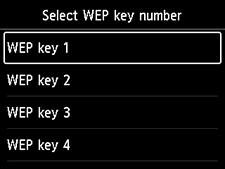
-
Tippen Sie auf den Eingabebereich.
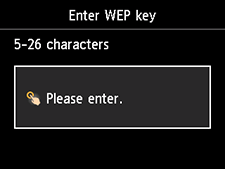
-
Geben Sie den WEP-Schlüssel ein. Bei der Texteingabe muss Groß-/Kleinschreibung beachtet werden.
Informationen zum WEP-Schlüssel Ihres Wireless Routers finden Sie im Handbuch des Wireless Routers, oder wenden Sie sich an den Hersteller des Geräts.
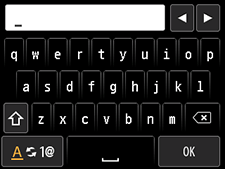
-
Tippen Sie auf OK.
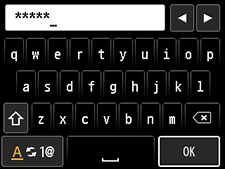
-
Tippen Sie auf OK.
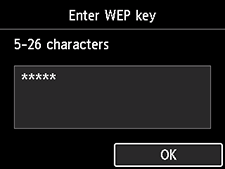
-
Tippen Sie auf OK, wenn der Bildschirm unten angezeigt wird.
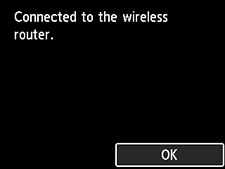
Wenn ein abweichender Bildschirm geöffnet wird, siehe „Fehlersuche“.
-
Wenn die Verbindung hergestellt ist, wird oben rechts auf dem Bildschirm
 angezeigt.
angezeigt.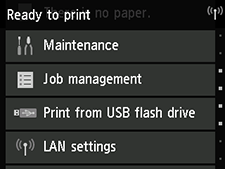
Die Einrichtung der Netzwerkverbindung ist nun abgeschlossen.


